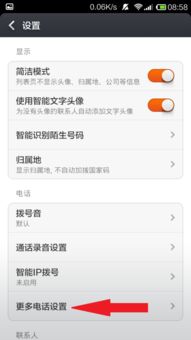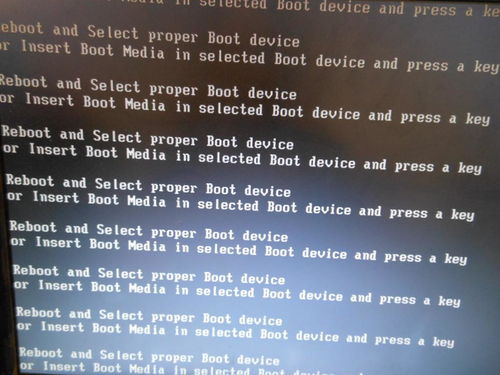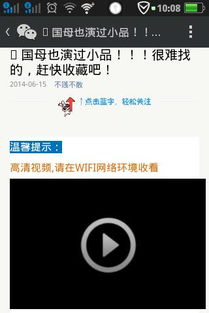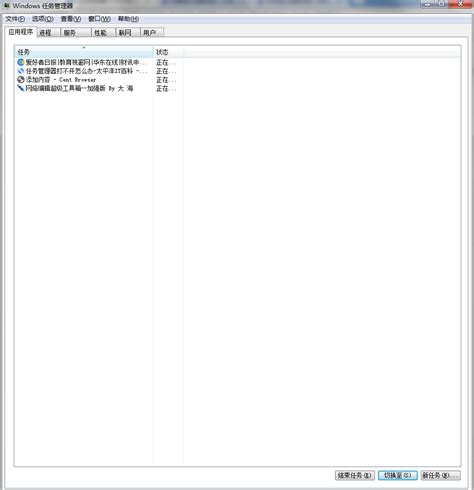电脑麦克风无法说话但可以正常收听怎么办?
当你的电脑麦克风突然不能说话,但你却能清晰地听到声音时,这无疑会给你带来不小的困扰。尤其是在需要线上沟通、视频会议或者录制音频的时候,麦克风的故障会让你的工作或娱乐体验大打折扣。不过,不必过于担心,因为这种问题往往可以通过一些简单的步骤来解决。接下来,我们就来详细探讨一下电脑麦克风不能说话但是能听的处理方法。

首先,你需要确认麦克风是否被正确连接到电脑上。有时候,可能是因为麦克风插头没有插紧或者插错了插孔,导致麦克风无法正常工作。请确保麦克风插头已经牢固地插入到电脑主机后面的粉色麦克风插孔中,或者如果你使用的是笔记本电脑,那么请检查麦克风是否已正确连接到USB接口或者蓝牙是否已经成功连接。
其次,你需要检查电脑的音频设置,确保麦克风已经被正确设置为默认录音设备。你可以通过以下步骤来进行设置:首先,右键点击电脑任务栏右侧的小喇叭图标,选择“录音设备”;然后,在打开的窗口中,你会看到所有可用的录音设备,找到你的麦克风,并右键点击它,选择“设置为默认设备”;最后,你还可以点击“属性”按钮,进一步调整麦克风的音量、增强等参数,确保麦克风能够正常工作。
如果以上步骤都没有解决问题,那么你需要考虑是否是因为麦克风驱动程序出现了问题。驱动程序是电脑与硬件设备之间沟通的桥梁,如果驱动程序出现问题,那么硬件设备就无法正常工作。你可以尝试通过以下步骤来更新麦克风驱动程序:首先,右键点击“此电脑”图标,选择“属性”;然后,在打开的窗口中,点击左侧的“设备管理器”;在设备管理器中,找到并展开“音频输入和输出”或“声音、视频和游戏控制器”选项,找到你的麦克风设备,右键点击它,选择“更新驱动程序”;最后,你可以选择自动搜索更新的驱动程序软件,或者手动下载并安装最新的驱动程序。
此外,你还需要检查麦克风是否被禁用了。有时候,可能是因为你不小心按下了某个快捷键或者设置了某些软件,导致麦克风被禁用。你可以通过以下步骤来检查并启用麦克风:首先,打开控制面板,选择“硬件和声音”;然后,点击“声音”选项,进入声音属性窗口;在“录制”选项卡中,找到你的麦克风设备,确保它没有被禁用(如果被禁用了,会有一个红色的叉号显示在设备图标上);最后,你可以右键点击麦克风设备,选择“启用”来重新启用它。
除了以上方法外,你还可以尝试一些其他的解决方案。比如,你可以检查麦克风是否有物理损坏,如线断裂、滤网堵塞等;你可以尝试将麦克风插入到其他电脑上,看是否能够正常工作,以排除电脑本身的问题;你还可以尝试使用一些音频测试软件来检测麦克风是否能够正常录音和播放声音。
另外,如果你使用的是无线麦克风或者USB麦克风,那么你还需要检查无线连接或者USB接口是否正常工作。对于无线麦克风,你需要确保无线接收器已经正确连接到电脑上,并且电池电量充足;对于USB麦克风,你需要确保USB接口没有损坏或者松动,并且可以尝试将麦克风插入到其他USB接口上试试看。
如果以上所有方法都没有解决问题,那么你可能需要考虑购买一个新的麦克风了。有时候,麦克风的故障可能是由于内部元件老化或者损坏导致的,这种情况下更换一个新的麦克风是最好的选择。在购买新麦克风时,你可以根据自己的需求和预算来选择合适的型号和品牌。
总之,当你的电脑麦克风不能说话但是能听时,不要慌张。通过检查连接、音频设置、驱动程序、是否禁用等方面的问题,你往往能够找到并解决故障的原因。如果以上方法都没有效果,那么你可以考虑购买一个新的麦克风来替换旧的麦克风。希望这篇文章能够帮助你解决电脑麦克风不能说话的问题,让你的线上沟通和音频录制体验更加顺畅。
- 上一篇: 增值电信业务许可证办理费用一般是多少?
- 下一篇: 揭秘:危险品化学品目录中八大高危类别详解
-
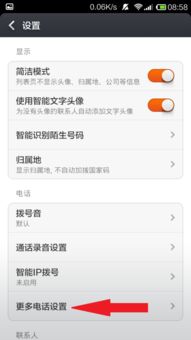 如何在中国联通设置语音信箱?资讯攻略04-07
如何在中国联通设置语音信箱?资讯攻略04-07 -
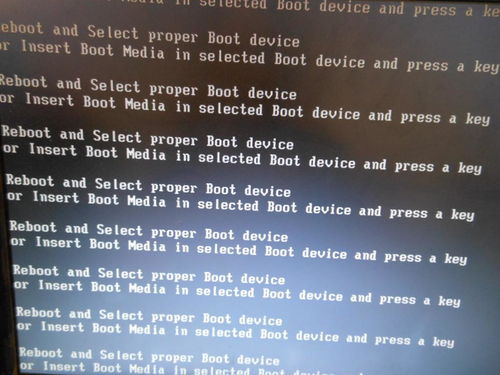 电脑启动后桌面不显示怎么办?一步步排查解决方法!资讯攻略03-13
电脑启动后桌面不显示怎么办?一步步排查解决方法!资讯攻略03-13 -
 硬盘分区损坏,应对措施详解资讯攻略01-16
硬盘分区损坏,应对措施详解资讯攻略01-16 -
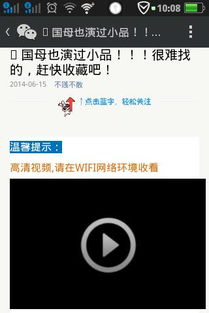 OPPO R805手机无法正常开机怎么办?资讯攻略01-22
OPPO R805手机无法正常开机怎么办?资讯攻略01-22 -
 海尔HT-i617无法开机进入系统,怎么办?资讯攻略01-29
海尔HT-i617无法开机进入系统,怎么办?资讯攻略01-29 -
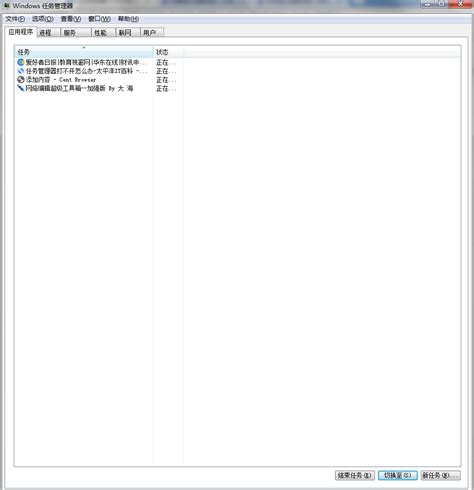 解决电脑任务管理器无法打开的方法资讯攻略04-14
解决电脑任务管理器无法打开的方法资讯攻略04-14